
win10系统是很多电脑用户首选的装机系统,然而有不少用户在使用过程中可能会碰到win10系统屏幕键盘使用的情况。大部分用户电脑技术都是菜鸟水平,面对win10系统屏幕键盘使用的问题,无法自行解决。不少用户都来咨询小编win10系统屏幕键盘使用要怎么处理?其实可以根据以下步骤依次点击:开始-》控制面板-》轻松访问-》轻松访问中心,如果只是临时启动屏幕键盘,只需要点击图中的启动图标,如果需要每次登录启动屏幕键盘,可以通过设置“使用没有鼠标或键盘的计算机”进行。这样的方式进行电脑操作,就可以搞定了。下面就和小编一起看看解决win10系统屏幕键盘使用问题详细的操作步骤:
一、启动windows 7的屏幕键盘
windows 7屏幕键盘之前有个众多周知的38数字BUG,不过现在已经修复了,启动后windows 7屏幕方法:
1、依次点击:开始-》控制面板-》轻松访问-》轻松访问中心,如果只是临时启动屏幕键盘,只需要点击图中的启动图标,如果需要每次登录启动屏幕键盘,可以通过设置“使用没有鼠标或键盘的计算机”进行。

2、设置每次登录启动
选择使用屏幕键盘,则会每次登录自动启动屏幕键盘,然后选择确定即可。
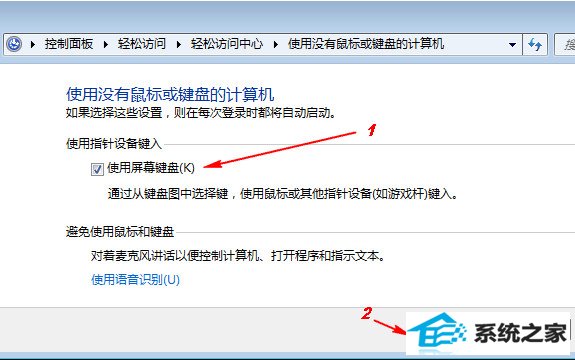
3、屏幕键盘启动界面
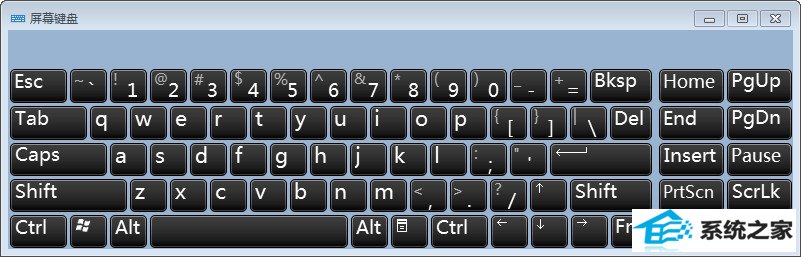
二、windows 7屏幕键盘用法介绍
1、常用输入就不用说了,很简单,只需要注意一点,需要随时注意当前焦点窗口,否则可能会点了半天没反应。简单的操作方法是在该窗口或输入框中点击一下,然后再点击屏幕键盘,如果是对桌面操作点击桌面一次,对工具栏操作点击工具栏一次,然后结合使用TAB键或上下左右箭头进行控制。
2、切换输入法,一般是CTRL+空格键,语言轮换:CTRL+sHiFT,具体可以参考本机的输入法属性设置情况,延伸阅读:。
3、CTRL+sHiFT组合键效果:

4、开始菜单效果,注意需要点击两次才会显示,开始菜单需要结合TAB或上下左右箭头键使用。
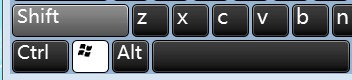
5、打开屏幕键盘的小键盘
需要通过点击上述主界面中的选项(opTions)设置,其中的悬停输入等没意思太慢了,如下图:
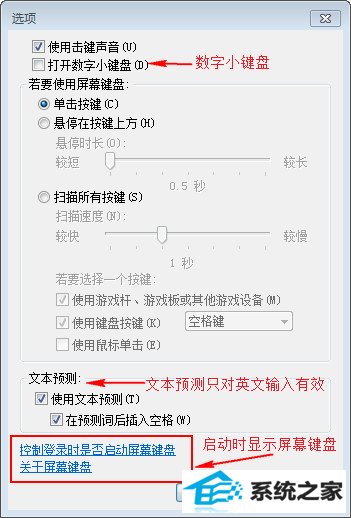
小键盘部分截图:

6、输入带有F1,F2,F3,F4等组合键方法
先按下Fn功能键,上面的数字键、加减号等于号会自动变成F1到F12,然后再去按其它热键,或者反过来也可以。
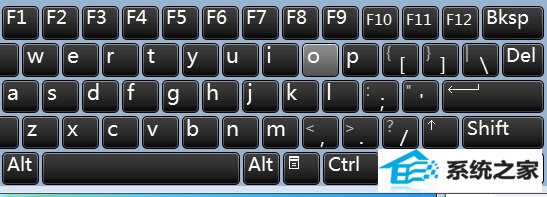
本站发布的系统与软件仅为个人学习测试使用,不得用于任何商业用途,否则后果自负,请支持购买微软正版软件!
Copyright @ 2022 大师系统版权所有